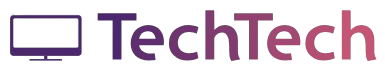Sięgnij po szybki, przenośny dysk SSD lub wybierz nowy wewnętrzny dysk SSD dla swojego komputera – bez względu na wybrany model marki Samsung zadbaj o swój nowy nośnik. Poznaj oprogramowanie Samsung Magician i ciesz się wysoką wydajnością swojego dysku SSD.
Poznaj Samsung Magician
Rozbudowa aplikacja Magician Software jest dedykowana dla dysków SSD marki Samsung. Dzięki niej możesz zarządzać wieloma aspektami swojego nośnika – w tym korzystać z narzędzi diagnostycznych. Wykonaj pełne lub częściowe skanowanie diagnostyczne. Oprogramowanie Samsung Magician umożliwia Ci szybkie zidentyfikowanie i wyeliminowanie potencjalnych problemów.
Ponadto, aplikacja jest łatwa w obsłudze. Do Twojej dyspozycji jest potężne narzędzie z intuicyjnym interfejsem. Z poziomu oprogramowania zyskujesz niemal natychmiastowy dostęp do kluczowych wskaźników stanu technicznego dysku SSD.
Samsung SSD Magician pomaga chronić Twoje dane
Zadbaj o swoje dane z Samsung Magician – możesz włączyć szyfrowanie dysku* w celu ochrony swoich ważnych plików umieszczonych w pamięci nośnika. Aplikacja umożliwia sprawdzenie aktualnych ustawień bezpieczeństwa oraz ich konfigurację. Oprogramowanie pomoże Ci również w skutecznym usuwaniu poufnych danych – będą one usunięte trwale i bezpiecznie dla Twoje dysku.
* Encrypted Drive (BitLocker Drive Encryption) to funkcja ochrony danych dostępna w systemach Windows® 8 Pro, Windows® 8 Enterprise i wszystkich wersjach systemu Windows® Server 2012.
Samsung Magician – jaki parametr TBW ma Twój dysk SSD?
Magician Software umożliwia sprawdzanie TBW (Total Bytes Written), czyli specjalnego parametru odpowiadającego za wszystkie zapisane bajty na konkretnym nośniku. TBW pomaga w ocenie ogólnego stanu dysku. Dyski SSD marki Samsung mają określoną dokładną ilość terabajtów, którą mogą zapisać. Dokładne informacje o TBW znajdują się w specyfikacjach dysku.
Samsung SSD Magician – skuteczny w optymalizacji dysku
Samsung Magician umożliwia przywrócenie wydajności dysku do stanu sprzed degradacji poprzez wykorzystanie TRIM. Zoptymalizuj wydajność również poprzez tryb RAPID* wykorzystujący inteligentne buforowanie danych w pamięci DRAM.
Możesz zmienić rozmiar partycji dysku, aby zapewnić mu wystarczającą ilość wolnego miejsca na rutynowe czynności (m.in. TRIM i Garbage Collection). Stosowanie rezerwowych bloków pamięci** poprawia wydajność oraz wydłuża żywotność dysku SSD.
*Tryb RAPID (Real-Time Accelerated Processing of I/O Data) jest w pełni wspierany przez takie wymagania systemowe jak: 1) System operacyjny Windows® 7 i jego wyższe wersje 2) 2 GB pamięci systemowej RAM lub więcej.
** Funkcja rezerwowych bloków pamięci nie jest obsługiwana przez Windows® XP.
Artykuł powstał w ramach płatnej współpracy z Samsung Electronics Polska